win11此电脑打开显示 win11桌面显示此电脑方法怎么操作
更新时间:2024-10-16 09:52:19作者:xiaoliu
Win11是微软公司最新推出的操作系统,带来了全新的用户界面和功能体验,想要打开显示Win11桌面并显示此电脑,只需在桌面上单击开始按钮,然后选择此电脑选项即可。还可以通过按下Win+D组合键快速切换到桌面显示。操作简单方便,让用户能够快速方便地找到需要的文件和应用程序。Win11的桌面显示功能让用户的操作更加高效和便捷。
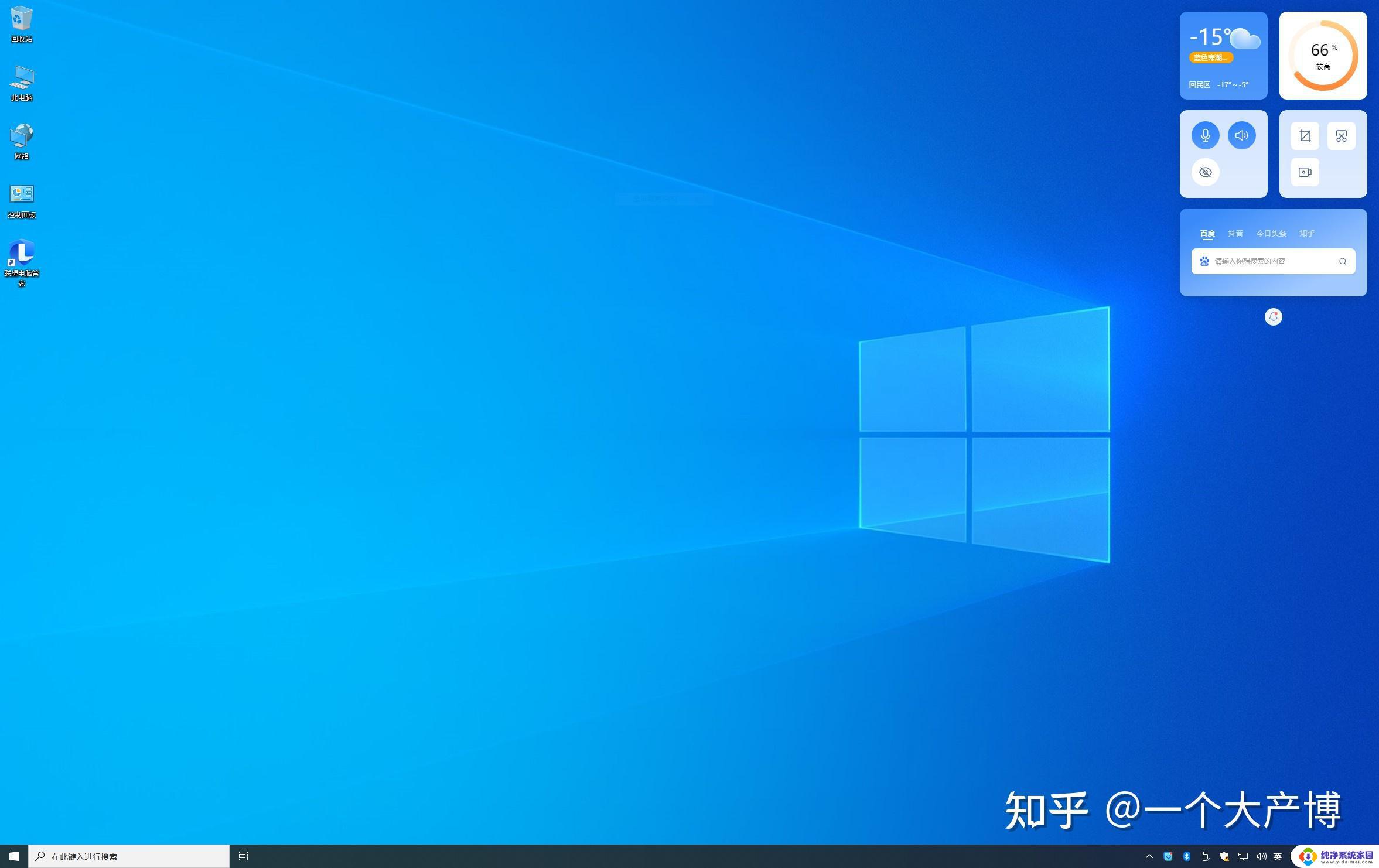
win11此电脑打开显示
1、桌面空白处,点击右键。在打开的菜单项中,选择显示设置;
2、设置窗口,左侧点击个性化;
3、右侧点击主题(安装、创建、管理);
4、个性化 - 主题,相关设置下,点击桌面图标设置;
5、桌面图标设置窗口,点击勾选计算机,然后点击确定,桌面就可以显示此电脑图标了。
以上就是win11此电脑打开显示的全部内容,有遇到相同问题的用户可参考本文中介绍的步骤来进行修复,希望能够对大家有所帮助。
win11此电脑打开显示 win11桌面显示此电脑方法怎么操作相关教程
- win11怎么让桌面显示此电脑 win11桌面如何显示此电脑
- win11系统怎么显示此电脑 win11桌面如何显示此电脑
- win11中如何显示此电脑 win11桌面如何显示此电脑
- win11怎么把此电脑放桌面 Win11系统桌面上显示此电脑
- 如何让win11桌面显示此电脑 win11系统中我的电脑图标怎样在桌面显示
- win11打开此电脑不显示我的文档 Win11打开此电脑没有内容的原因
- win11打不开此电脑怎么办 Win11此电脑启动失败解决方法
- win11此电脑不要显示百度网盘 电脑如何取消百度网盘显示
- win11系统此电脑桌面图标在哪里调出来 win11显示桌面的技巧和方法
- win11桌面的此电脑 Win11系统如何打开我的电脑
- win11如何关闭协议版本6 ( tcp/ipv6 ) IPv6如何关闭
- win11实时防护自动开启 Win11实时保护老是自动开启的处理方式
- win11如何设置网页为默认主页 电脑浏览器主页设置教程
- win11一个屏幕分四个屏幕怎么办 笔记本如何分屏设置
- win11删除本地账户登录密码 Windows11删除账户密码步骤
- win11任务栏上图标大小 win11任务栏图标大小调整方法